Come risolvere il problema "Impossibile ricordare la password di Windows"
È un problema comune e fastidioso se non riesci a trovare la tua attuale password di amministratore Microsoft di Windows 11Questo problema ti impedisce di accedere ai tuoi documenti e software sul PC. Inoltre, potresti riscontrare un errore di password errata quando digiti una password errata. In questo tutorial, imparerai istruzioni dettagliate su come accedere al tuo PC anche se hai dimenticato la password del tuo account utente locale.

In questo articolo:
Parte 1: Come trovare la password di Windows
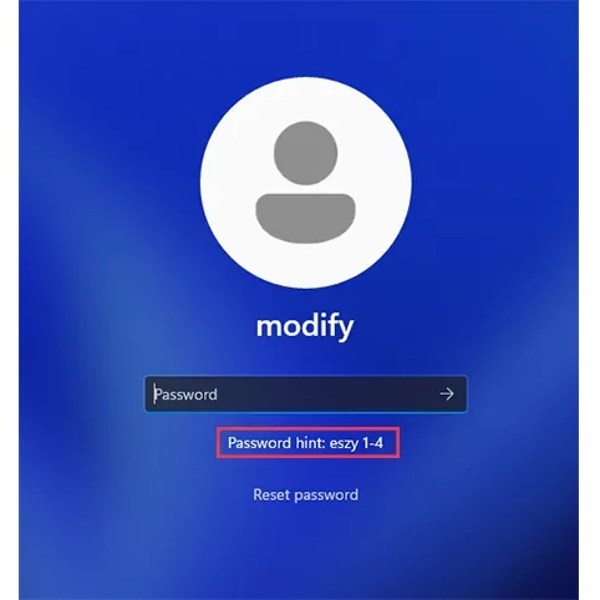
Se non ricordi la password di Windows, accedere al PC è impossibile. In altre parole, non riesci nemmeno a trovare le password di Windows. Tuttavia, se hai impostato un suggerimento durante la creazione della password, prova a ricordarlo. Puoi vedere il suggerimento password sotto il campo password nella schermata di accesso.
Parte 2: Cosa fare se non ricordi la password di Windows
La soluzione per non ricordare la password di Windows varia a seconda della situazione. Puoi reimpostare la password Microsoft online se colleghi un account Microsoft al tuo PC. Per un account locale, puoi reimpostare la password offline.
Come reimpostare la password di Microsoft in linea
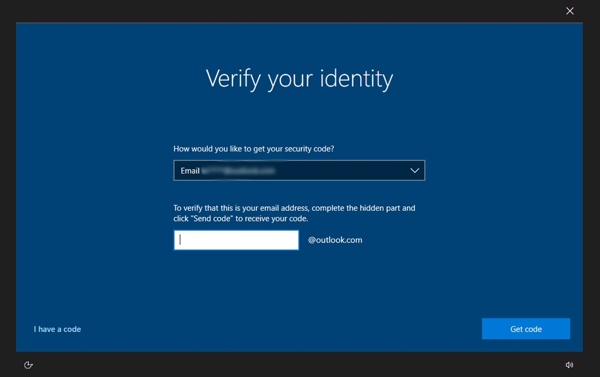
Se utilizzi un account Microsoft e non ricordi la password, fai clic su Ho dimenticato la mia password collegamento sotto il campo password.
Oppure visita https://account.live.com/ResetPassword.aspx, accedi al tuo account e clicca su Prossimo.
Seleziona un'opzione per verificare la tua identità e lascia il tuo numero di telefono o l'indirizzo email di recupero. Fai clic su Ottieni il codicee controlla la tua posta elettronica o i tuoi messaggi di testo.
Inserisci il codice ricevuto e clicca Prossimo per accedere al reimposta la tua password schermata. Quindi, crea una nuova password e premi Prossimo per confermarlo.
Come reimpostare una password utente locale su Windows 11/10/8
Se non riesci a ricordare la password su Windows 11/10/8, fai clic su Potenza pulsante nella schermata di accesso e scegli Ricomincia mentre si preme il tasto Spostare chiave.
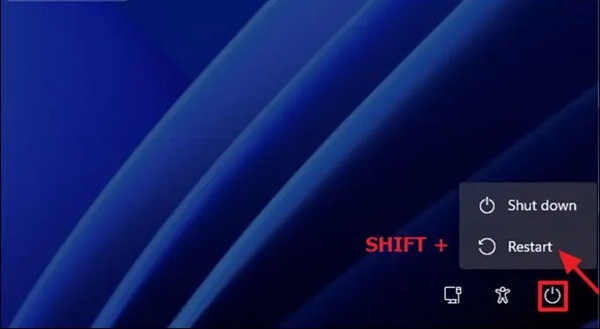
Scegliere Risoluzione dei problemi, Opzioni avanzate, e Prompt dei comandi.
Digita ciascuna riga di comando qui sotto e premi il tasto Invio per eseguirle una alla volta:
sposta c:windowssystem32utilman.exe c:
copia c:windowssystem32cmd.exe c:windowssystem32utilman.exe
Uscita
Chiudere la finestra del prompt dei comandi e fare clic su Continua per riavviare il PC.
Clicca il Accessibilità pulsante accanto a Potenza pulsante.
Digita il comando controllare le password utente2 nel Prompt dei comandi e premi accedere per eseguire il Profili utente dialogo.
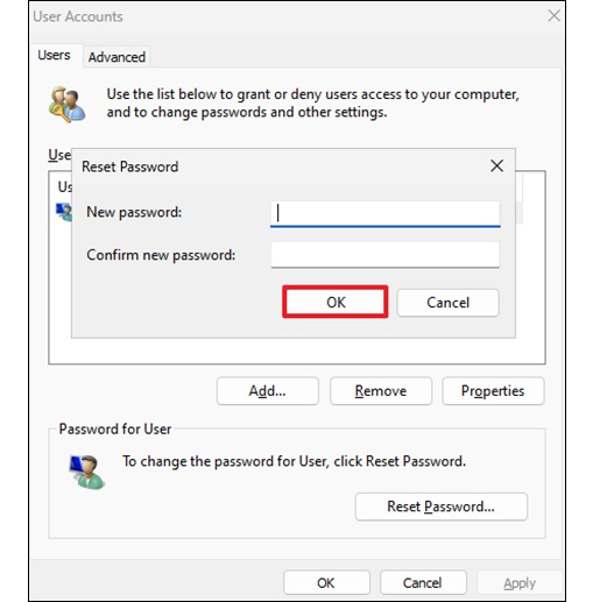
Seleziona il tuo account e clicca su Resetta la password pulsante. Quindi, imposta una nuova password, confermala e fai clic OK.
Come reimpostare una password utente locale su Windows 7/XP/Vista
Se non ricordi la password di Windows 7/XP/Vista, riavvia il PC e premi il tasto F8 tasto ripetutamente per entrare nel Opzioni di avvio avanzate schermo.

Utilizzare i tasti freccia per selezionare Modalità provvisoria con prompt dei comandie colpisci accedereSe richiesto, accedi all'account con privilegi di amministratore.
Digita il comando nome utente net [nuova password] e colpisci accedereSostituisci nome utente con il nome utente del tuo account e [nuova password] con una password.
Quindi riavvia il PC ed effettua l'accesso con la nuova password.
Parte 3: Soluzione definitiva per risolvere il problema "Impossibile ricordare la password di Windows"
Se non riesci a trovare la tua password di amministratore attuale su Windows 11/10/8/7/XP/Vista, imyPass Reimpostazione della password di Windows è una soluzione efficace. Permette di reimpostare la password di un account Windows senza perdere dati. Inoltre, il software è semplice da usare, anche per i principianti.

Oltre 4.000.000 di download
Reimposta facilmente la password di Windows se la dimentichi.
Disponibile sia per gli account amministratore che per quelli standard.
Aggiungi o eliminare gli account amministratore e password senza effettuare l'accesso.
Supporta Windows 11/10//8.1/8/7/XP/Vista.
Come reimpostare la password su Windows 11/10/8/7/XP/Vista
Creare un supporto avviabile
Avvia il miglior strumento di reimpostazione della password di Windows dopo averlo installato su un altro PC. Inserisci un CD/DVD vuoto o un'unità flash USB nel computer. Seleziona il disco o l'unità USB dal menu a discesa e fai clic su Masterizza CD/DVD o Masterizza USB pulsante per creare un disco di reimpostazione della password.

reimposta la tua password
Quando il disco o la chiavetta USB è pronto, rimuovilo dal computer e inseriscilo nel PC. Quindi accendi il PC: dovrebbe avviarsi tramite il disco o la chiavetta USB per la reimpostazione della password. In caso contrario, modifica manualmente il menu di avvio. Quindi, seleziona il tuo sistema ed evidenzia il tuo account. Fai clic su Resetta la password pulsante, inserisci una nuova password e confermala.

Riavvia il tuo PC
Infine, fai clic su Riavviare per riavviare il PC in Windows. Ora puoi accedere utilizzando la nuova password.

Conclusione
Ora dovresti capire cosa puoi fare quando tu non riesci a ricordare la password di Windows 11/10/8.1/8/7/XP/VistaChe tu utilizzi un account Microsoft o un account locale, puoi seguire il nostro tutorial concreto per riottenere l'accesso al tuo PC. imyPass Windows Password Reset è la soluzione definitiva per qualsiasi PC.
Soluzioni calde
-
Password di Windows
- Ignora la password di Windows 8
- Mostra la password dell'amministratore usando CMD
- Ignora la password di Windows 10
- Hackerare la password su un computer Windows
- Bypassare la password dell'amministratore su Windows
- I 5 migliori cracker di password di Windows 10
- Reimpostazione della password di Windows Vista
- Strumenti gratuiti per il recupero della password di Windows
-
Suggerimenti di Windows
-
Ripara Windows
-
Suggerimenti per la password
Reimpostazione della password di Windows
Reimposta l'account amministratore/utente di Windows
Download gratuito Download gratuito
